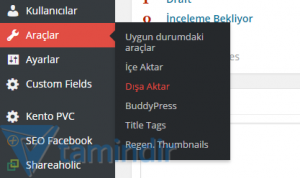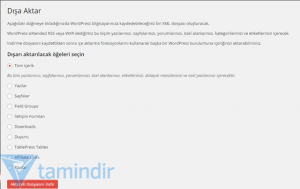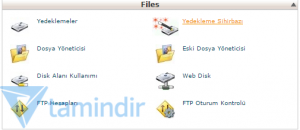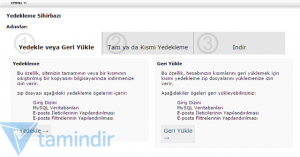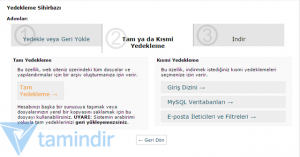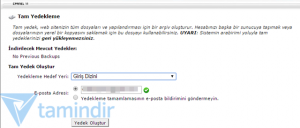WordPress'te Yedekleme resim anlatim Nasıl Yapılır?

Dünya’nın en çok tercih edilen blog sistemlerinden biri olan WordPress’te yaşanabilecek aksiliklere karşı yedekleme yapmak gerçekten önemli bir nokta. Belirli zaman aralıklarında alacağınız yedekler ile sitenizde yaşanabilecek aksiliklere karşı önleminizi alabilirsiniz.
Veritabanı çökmesi, sunucuyla alakalı problemler ve daha birçok aksilik, emek vererek hazırladığınız içeriklerinizin ve doğal olarak web sitenizin yok olmasına neden olabiliyor. Bu tür durumlar için kısa zaman aralıklarında yedek almak, bu tür sorunların önüne geçmenize yardımcı oluyor. WordPress’te bu işlemi birkaç farklı yöntemle yapabiliyorsunuz. Bunları sıralamak gerekirse;
- WordPress İçe aktar-Dışa aktar özelliği,
- Yedekleme eklentileri,
- cPanel üzerinden yedek alma,
- FTP ve phpMyAdmin’den elle yedek almak.
1. WordPress İçe aktar-Dışa aktar özelliği
Bu özellik WordPress’in getirdiği işlevlerden bir tanesi. Ancak bu özelliği kullanırken unutmamanız gereken bir nokta var. O da, Dışa aktar diyerek indirdiğiniz .xml uzantılı yedek görsel barındırmıyor. xml uzantılı yedeğinizi indirdikten sonra FTP’ye bağlanarak wp-content klasörünün de yedeğini almalısınız.
Bu adımları geçtikten sonra, yedekleri yükleyeceğiniz siteye indirmiş olduğunuz wp-content klasörünü kopyalayın, ardından tema ve eklentileri aktif edin. Daha sonra da .xml uzantılı yedeği WordPress kontrol panelinde Araçlar > İçe Aktar > WordPress adımlarını takip ederek yükleyin. Bu işlemlerden sonra yedeğiniz siteye yüklenmiş olacaktır.
2. Yedekleme Eklentileri
WordPress’in sunmuş olduğu yedekleme eklentileri, sizi tüm bu zahmetten kurtararak kolayca yedek almanızda yardımcı oluyor. BackupBuddy, BackupWP Free ya da WP DB Backup Manager gibi eklentiler işinizi fazlasıyla görecektir.
Öncelikle tarayıcınızın adres çubuğuna www.siteadresiniz.com:2082 yazarak cPanel’e giriş yapın. Daha sonra Dosyalar ya da Files sekmesinde yer alan Yedekleme Sihirbazı’na (Backup Wizard) tıklayın.
Buradan Yedekle butonuna basarak devam edelim.
Tüm dosyalarımızı yedekleyeceğimiz için Tam Yedekleme (Full Backup) butonuna basıyoruz.
Bu ekranda da Yedek Oluştur (Create Backup) butonuna basıyoruz ve işlemi tamamlıyoruz. Yedek dosyası hazır olduğunda, sistemde kayıtlı olan mail adresinize bilgi iletilecektir.
4. FTP ve phpMyAdmin ile Manuel Yedek Alma
Web sitenizin dosyalarına erişebilmek için FTP yazılımına ihtiyacınız olacaktır. Bu yazılımlardan en hızlı ve açık kaynak kodlu olan FileZilla’yı kullanmanızı tavsiye ediyorum.